引越しの度に処分しているのですが、また読みたくなって同じ物を買ったりしちゃいます。
さらに毎月新刊が出続けるので、日々増え続けるばかり・・・。
六畳一間に住む人間にとって、やはりこの紙の束の物理的体積をどうにかしなければなりません。
それには、やはりデジタル化しかありません。
先ずはじめに
このコミックスのデジタル化にあたって、ScanSnapを使って取り込むという事が必須条件です。
フラットベット型のスキャナーを使って取り込む事も出来ますが、そんな事をしていては1冊取り込むのに何時間かかるか分かりません。
これから何百冊というコミックスを取り込もうと思っているならば、絶対に購入しましょう。
私が持っているのは 「fi-5110EOX3」なのですが、新製品の「S500」が発売されています。
取り込み例はfi-5110EOX3を使用していますが、S500でも同じ方法で取り込み可能だと思います。
コミックスの分解
取り込むためには、コミックスを分解しなければなりません。なので、コレクションとして本自体を持っていたい人は止めた方が良いです。
取り込み用に複数買うとか。まぁ、その時点で本末転倒してますが(笑)
コミックスの分解方法を色々考えてみたのですが、やはり最終的には手で引き千切る方法がベストです。
コミックスは平均200ページぐらい有るので、100ページぐらいの所で背表紙同士が付くように折り曲げます。
最初はそこにカッターで切れ込みを入れて切断しても良いです。ですが、慣れてくれば手だけで綺麗に分解出来るようになります。
二等分にしたら、さらに50ページぐらいの所で分解、さらに25ページの所で分解という感じで半分の半分という形で分解して行きます。
こうして行くと、背表紙で固めてある糊からうまく分解出来ます。
ここで注意する事が有ります。まだページが塊の時に、端から1ページづつ切り離そうとすると、ページを破いてしまう事があるので、あまりやらない方が良いです。
背表紙で固めてある糊は出来るだけ取りましょう。
慣れてくれば、綺麗に取り除く事が出来るようになります。
5冊も分解すればコツをつかめると思いますので、まずはやってみましょう。
読み取りモード
以下の設定で取り込みます。
・スーパーファイン(300bpi)
・カラーモード
・両面取り込み
色々と取り込み実験をしてみましたが、300bpi以下のモードで取り込むとスクリーントーンが潰れてしまいます。
ファイルサイズが大きくなってしまいますが、やはり300bpiでの取り込みが良いでしょう。
原稿サイズ
A5・B6サイズは「サイズ自動選択」での取り込みでOKです。
問題は新書サイズです。
新書は小さすぎるのか、左右に白い余白が付いてしまいます。
なので、カスタマイズでサイズ指定で取り込みます。
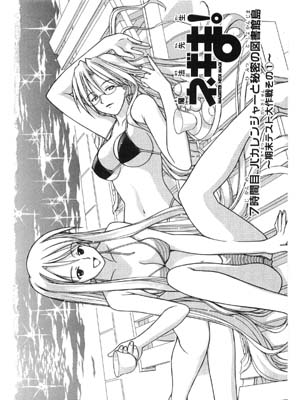
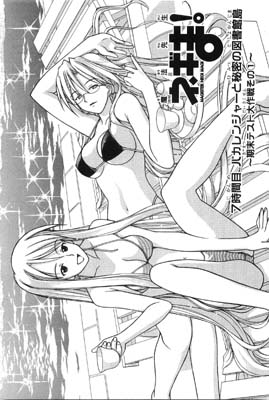
サイズ自動選択 カスタマイズ
実は、新書サイズは出版社によって微妙にサイズが違います。
集英・小学が同じで、秋田が少し縦が小さく、講談がさらに縦が小さくて横が少し大きいです。
以下のサイズがおすすめです。
集英 112mmX173mm
秋田 112mmX172mm
講談 115mmX170mm
加工
次に写真屋に取り込んで以下の加工します。
・グレースケール化
・明度+10
・コントラスト+10
グレースケール化は必須ですが、明度・コントラストに関してはお好みで。
JPEGで保存しますが、「画像オプション」で画質を「5(中)」で保存しましょう。
カラーイラストだと「12(最低圧縮)」と比べると劣化が見えますが、モノクロページは見比べても差は判りません。


「12(最低圧縮)」 「5(中)」
ファイルサイズも半分になるので「5(中)」で保存しましょう。
表紙やカラーページはもちろん「12(最低圧縮)」で保存。
実際取り込み作業だけならば10分程度で出来ます。ですが、それを写真屋に取り込んで1枚づつ加工・リネームなどの作業をしていくと1冊取り込みで1時間ぐらいかかってしまいます。この辺の作業ってもっと簡略化できるのかな?
コミックス1冊のファイルサイズとしては、
A5 200M
B6 150M
新書 100M
といった所です。もちろんカラーページの有無やページ数によってかなり前後します。
1冊取り込み終了したら、無圧縮ZIPなどで固めておきましょう。バックアップなどをするときに固めておいた方が良いです。圧縮をかけてしまうと処理に時間がかかるので、私は無圧縮ZIP化しています。
無圧縮ZIPならば「MangaMeeya」で閲覧可能です。
ですが、残念な事に「MangaMeeya」が公開停止になってしまいました。
ですので、お勧めは「Leeyes」です。
これからコミックスのデジタル化を考えている人に参考になれば嬉しいです。
追記
掲示板への書き込みを見て、「おや?」と思いました。
私は、他の人がこの記事を見て「こんな方法も有るのか」という程度の一例として見て貰えればという考えで書きました。ですが、この記事を見て誤解をしている人がいるようなので追記します。
私は取り込み方法を書きましたが、なぜその方法にするのかというちゃんとした理由を書いていませんでした。なので誤解をされたのだと思います。
>綺麗なものを保存したいのであれば
という書き込みが有りましたが、それは私が目指す方向性とは違うのです。
掲示板への書き込みにもありますが、
>Scansnapって基本的にはコミックを取り込むのに適していないスキャナなので
まさにその通りなのです。なのに何故最初に「ScanSnapを使って取り込むという事が必須条件です」と書いたのかと言うと、何百冊・何万ページという圧倒的な量をこなすためには、300bpiで「両面・片面 5枚/分(実質両面だと10枚です)」という取り込み速度が必要だからです。
ですが「ScanSnapを使って取り込む」と決めた時点で妥協しなければならない事が有ります。それが画質と1枚のファイルサイズです。
上の「いいんちょ」の画像サンプルを見てもらえば判りますが、300bpiで取り込んでも新書サイズのコミックスはスクリーントーンにモザレが出てしまっています。A5・B6サイズはあまりモザレは目立ちませんが。
フラットベットスキャナーであれば、300bpi以下で取り込んでもモザレが無く取り込めるでしょう。ですが、ScanSnapを使う以上仕方がありません。これが画質の妥協です。
次に、スクリーントーンにモザレ無く取り込むには、300bpiで取り込みをしなければなりません。ですが、そうするとファイルサイズが大きくなってしまいます。これもScanSnapを使う以上仕方がありません。
リサイズも試してみましたが、写真屋や藤 -Resizer-なども試しましたがモザレ無く上手くリサイズする事が出来ませんでした。モザレが出るぐらいならリサイズは捨てようと思い、リサイズを諦めました。これが、1枚のファイルサイズの妥協です。
画像の傾きですが、実は慣れてくるとほとんど傾きさせずに取り込めるようになります。10冊も取り込むとコツが掴めてきます。ですが、こんな事もあります。
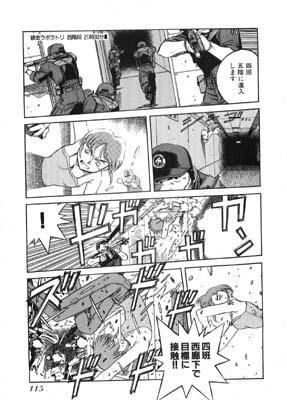
この画像を見て下さい。傾いてます。実はこのページは紙に対しては傾き無く取り込んであります。
印刷自体が傾いているのです。こういう事も時々ありますが。
実はScanSnapにも傾き補正機能は有るのです。ですが、斜めに描いてある絵を傾けて真直ぐに補正をしてくれたりするので(^_^;機能をOFFにしてあります。
>スキャンは余裕をもってし、後でトリミングする
というような加工も圧倒的な量をこなすには難しいです。
以上のような理由で私が目指す方向性とは「綺麗に取り込む」では無く、「圧倒的な量を一定のクオリティーで効率良く取り込む」事なのです。
「綺麗に取り込む」を目指すのであれば違う方法をお勧めします。
コミックスの解体にはアイロンを使うのが定番ですが、ヒートガンという物があります。
超強力なドライヤーなのですが、これで髪を乾かそうとすると5秒で大火傷をするというすごい熱風が出ます。
本屋時代にシュリンク作業で使っていたのですが、これで背表紙を熱してやると糊が柔らかくなって解体しやすくなります。アイロンより使い勝手は良いと思います。
ただ、1台1万円近くするので。
コミックスの取り込みをこれから始めようという人は、自分が目指す方向性を決めて方法を考えましょう。